|
PaintShopPro
***
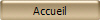
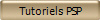
Sybille
***
Ce
tutoriel a été réalisé
dans PSP X1 mais peut être effectué dans les autres versions PSP
Ce
tutoriel est de ma création et est destiné à usage
personnel.
Si vous désirez le
partager dans un groupe, site ou forum, il est impératif de mettre
un lien vers mon site et surtout vers ce tutoriel
Les tutoriels ou
traductions du site m'appartiennent. Il est interdit d'en copier
partie ou totalité.
***
Matériel nécessaire pour réaliser
ce tutoriel :
Tube de Suzy son autorisation .je l'en remercie
Tuile argent
***
Filtre
:
ICI
Unlimited
***
Matériel :

***
Les
tubes sont offerts à usage personnel
Vous n'avez pas la permission de placer ces tubes
sur un autre site sans la permission du créateur
***
Pfeil
 |
Cette flèche pour marquer votre ligne
Clic gauche pour la déplacer
|
***
1 - Ouvrir votre tube/le
dupliquer et fermer l’original
2 – Dans votre palette de
couleur
installer la couleur
claire #e7c6ce en avant-plan et la couleur foncée #942939 en
arrière-plan
3 – Configurer en
avant-plan un dégradé linéaire : angle : 45°, répétition : 1, case
inverser cochée
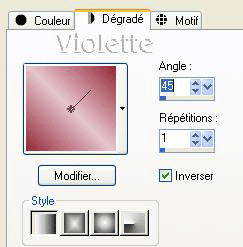
4 - Ouvrir une image transparente de 400 x 500 pixels/Remplir
de dégradé
Réglages/Flou/Flou
gaussien : 15
5 - Effets /Effets de
textures /Fourrure :
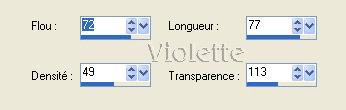
6 – Activer le tube
visage/ Image/ Edition/Copier/Edition/Coller comme nouveau calque
7 - Dupliquer/Fermer la
copie
8 - Se placer sur le tube
original
9 - Effets/ Effets de
Distorsion/ondulation :
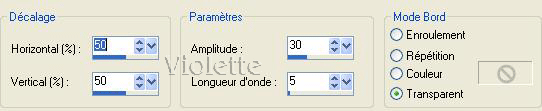
Effets/Effets de
bords/Accentuer
10 - Dupliquer/le calque
supérieur
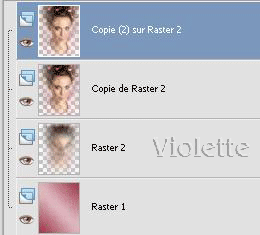
Effets/effets 3D/Ombre
portée : 16/17/60/15/couleur #6b0810
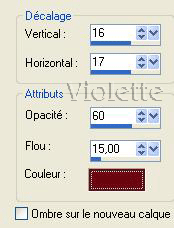
11– Calques/Fusionner
tout
12 -
Sélection/sélectionner tout
Effets/Effets
3D/Découpe : 0/0/90/25/#6b0810
Désélectionner
13 - Image/Ajouter des bordures : 2 pixels
couleur #631111
14 - Image/Ajouter des
bordures : 3 pixels couleur contrastante/ sélectionner avec la
baguette magique
Remplir de motif argent/
Désélectionner
15 - Image/Ajouter des
bordures : 2 pixels couleur #631111
16 - Image/Ajouter des
bordures : 3 pixels couleur
contrastante
/ sélectionner avec la baguette magique
Remplir de motif
argent/
Désélectionner
17 - Image/Ajouter des
bordures : 25 pixels couleur contrastante /sélectionner avec la
baguette magique
Remplir de couleur
#631111
18 – Effets/Effets de
distorsion/Spirales :
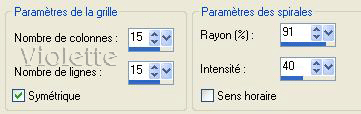
19 - Effets /Effets
3D/Biseautage Intérieur :
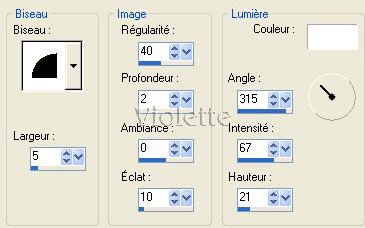
Désélectionner
20 - Répéter les n° 14 ,15 et 16
21 - Image/Ajouter des
bordures : 30 pixels couleur
contrastante
/ sélectionner avec la baguette magique
Remplir de dégradé linéaire angle : 45°
répétitions : 8
22 - Réglages/Flou/Flou
gaussien : 25
23 – Effets/Pentacom/Dot
and Cross par défaut
24 –
Réglages/netteté /Davantage de netteté
Désélectionner
25 - Répéter les n° 14
Sélection/Inverser
26 - Répéter l’effet
découpe opacité 60
Désélectionner
26 - Répéter les n° 15 et 16
27 - Image/Ajouter des
bordures : 50 pixels couleur foncée
sélectionner avec la
baguette magique
28 - Effets/Unlimited/Buttoms
and Frames/ Glass Fram 2
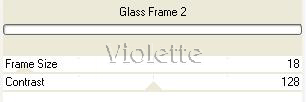
29 – Faire l’effet
spirale du n° 18
Désélectionner
30 – Répéter les n° 14 ,
15 et 16
31 - Image/Ajouter des
bordures : 1 pixel couleur foncée
32 - Signer
Redimensionner
à 600 pixels de hauteur
33 - Exporter en JPEG
Optimisé 80%
***
J'espère que vous avez aimé
ce tutoriel
Merci de votre visite
***
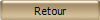
***
1 Janvier 2008
***

|